Справочник на статиите
- Какво означава WordPress?Какво правиш?Какво може да направи един уебсайт?
- Колко струва изграждането на личен/фирмен уебсайт?Разходи за изграждане на бизнес уебсайт
- Как да изберем правилното име на домейн?Изграждане на уебсайт Препоръки и принципи за регистрация на име на домейн
- NameSiloУрок за регистрация на име на домейн (изпращаме ви $1 NameSiloПромо код)
- Какъв софтуер е необходим за изграждане на уебсайт?Какви са изискванията за създаване на собствен уебсайт?
- NameSiloРазрешете NS име на домейн към Bluehost/SiteGround Урок
- Как ръчно да изградите WordPress? Урок за инсталиране на WordPress
- Как да влезете в бекенда на WordPress? WP фонов адрес за влизане
- Как да използвам WordPress? Общи настройки на фона на WordPress и заглавие на китайски
- Как да промените езиковите настройки в WordPress?Промяна на метода за настройка на китайски/английски
- Как да създадете директория с категории в WordPress? Управление на WP категории
- Как WordPress публикува статии?Опции за редактиране на самостоятелно публикувани статии
- Как да създадете нова страница в WordPress?Добавяне/редактиране на настройка на страница
- Как WordPress добавя менюта?Персонализирайте опциите за показване на лентата за навигация
- Какво е тема на WordPress?Как да инсталирате WordPress шаблони?
- FTP как да декомпресирам zip файлове онлайн? Изтегляне на онлайн програма за декомпресиране на PHP
- Неуспешно време за изчакване на връзката с FTP инструментаWordPressКак да конфигурирам сървъра за връзка?
- Как да инсталирате WordPress плъгин? 3 начина за инсталиране на приставка за WordPress – wikiHow
- Какво ще кажете за хостинг на BlueHost?Най-новите промоционални кодове/купони на BlueHost USA
- Как Bluehost автоматично инсталира WordPress с едно кликване? BH урок за изграждане на уебсайт
- Подробно обяснение на персонализирания шаблонен код на пътя за плъгина WordPress Shortcodes Ultimate
- Как да печелите пари от продажба на снимки? DreamsTime продава снимки онлайн, за да печели пари уебсайт
- Код за препоръка за регистрация на официален китайски уебсайт DreamsTime: как да продавате снимки, за да правите пари стратегия
- Как мога да печеля пари от продажбата на снимките си?Уебсайтове, които могат да продават снимки онлайн
- Как безплатен бизнес модел прави пари?Печеливши казуси и методи в безплатен режим
- 3-те нива на това как да правите пари в живота: На кои етапи правите пари?
- Как традиционните шефове правят пари, като пишат статии?Методи за писане на онлайн маркетинг
- Тайната на проекта за частично сиво печалбарство: интернет индустрията прави бързи пари от индустриалната верига
- Какво означава преобразувателно мислене?Случаят с правенето на пари със същността на преобразуването
- Какво да продавате онлайн, за да печелите пари?Защо е по-добре да продавате с по-високи печалби?
- Как да печелите пари от нулата
- Ще правя ли пари като микробизнес агент през 2026 г.?Демистифицирайки измамата, че микробизнесите разчитат на агенти за набиране на персонал, за да правят пари
- Лесно ли се правят пари, когато отворите магазин на Taobao сега?История на стартъп в Пекин
- Как да изпратите съдържанието на групови съобщения в WeChat? „WeChat Marketing 2 Стратегии за масово публикуване“, които да ви помогнат да правите пари
На завършванеКупете BlueHostСлед това BlueHost автоматично ще създаде главен FTP акаунт.
Името и паролата на основния FTP акаунт, същите като потребителското име и паролата на cPanel.
Използвайки FTP инструменти, потребителите могат бързо и лесно да качват или изтеглят WordPress файлове в своето BlueHost пространство.
В момента уеб администраторите обикновено използват FTP инструменти като FlashFXP и FileZilla.
Тази статия използва инструмента FlashFXP като пример за „Как да се свържете с акаунт в BlueHost с помощта на FTP инструмент“.
FTP инструмент за свързване с BlueHost акаунт
FlashFXP поддържа FTP, FTPS и SFTP.
Потребителите могат да качват и изтеглят папки, изображения, видеоклипове и музика с помощта на FlashFXP.
етап 1:Изтеглете инсталационния пакет FlashFXP
Щракнете тук, за да посетите страницата за изтегляне на инсталационния пакет на FlashFXP- Изтеглянето завърши.Когато сте готови, качете WordPress във FTP пространството и го разархивирайте, за да го отворите.
- Когато използвате за първи път, потребителят може да промени езика на китайски;
етап 2:Конфигуриране на FTP Site Manager
Щракнете върху „Сайт“ в горната лента за навигация -> „Мениджър на сайта“▼
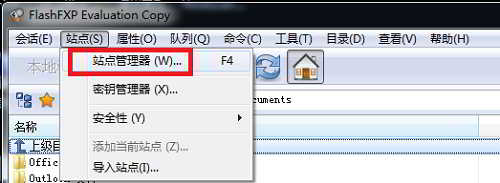
етап 3:FTP инструмент за създаване на новИзградете станцияточка
В изскачащия прозорец „Мениджър на сайта“ щракнете върху „Нов сайт“ в долния ляв ъгъл;
Попълнете името на сайта в новия диалогов прозорец и щракнете върху бутона OK, когато сте готови ▼
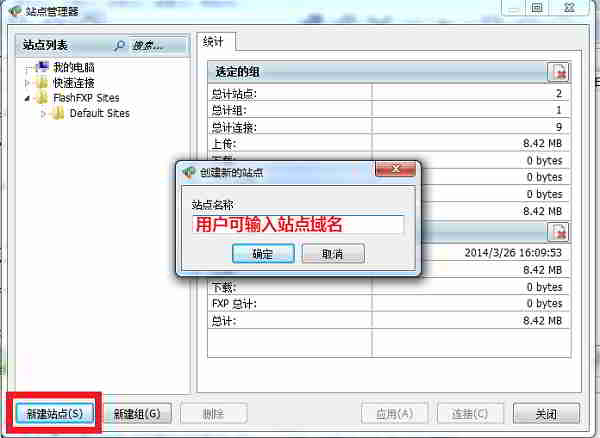
етап 4:Конфигурирайте връзка към FTP сървър
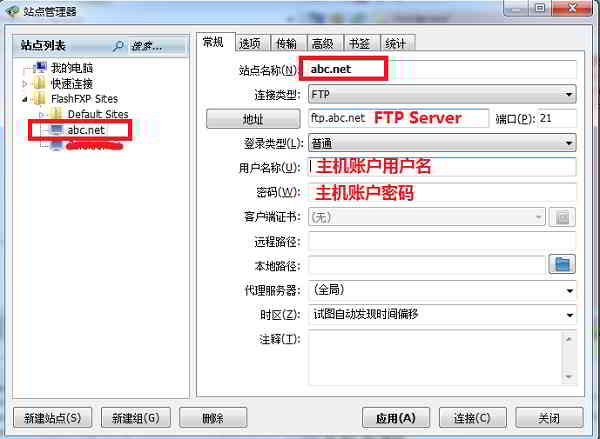
- След като въведете името на уебсайта, трябва да попълните информацията за адрес, потребителско име и парола.
- Портът по подразбиране е 21, ако въведеното име на домейн е
abc.net, моля попълнете адресаftp.abc.net - В много случаи времето за изчакване на връзката на FTP инструмента е неуспешно, защото информацията, конфигурирана за свързване към FTP сървъра, е неправилна. Уверете се, че сте въвели правилната FTP информация.
Какво е потребителското име и паролата за FTP?
- Основно FTP потребителско име и парола, същите като потребителското име и паролата на cPanel.
- Потребителите могат да проверяват имейлите, изпратени от BlueHost, за информация за FTP акаунта.
- Името и паролата на основния FTP акаунт, същите като потребителското име и паролата на cPanel.
- След добавяне на уебсайта към проекта abc.net, потребителите могат да използват този проект за бързо свързване.
Стъпка 5:Запазване на успешно свързани FTP сайтове
След като въвеждането приключи, щракнете върху „Свързване“, след което изберете „Да“ в изскачащия прозорец за потвърждение ▼
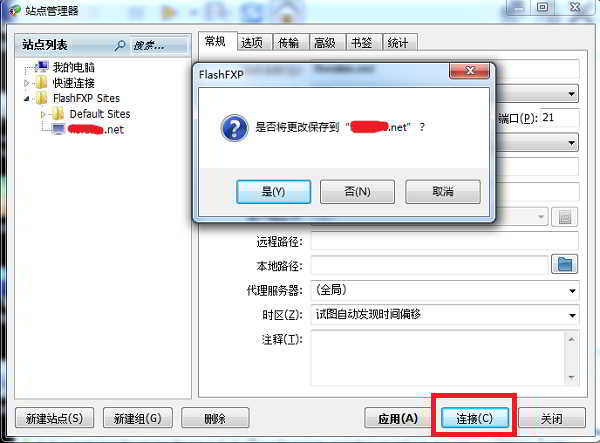
Успешно свързан с ftp сървър
След като връзката е правилна, долният десен ъгъл на прозореца на инструмента FlashFXP ще бъде както е показано по-долу ▼
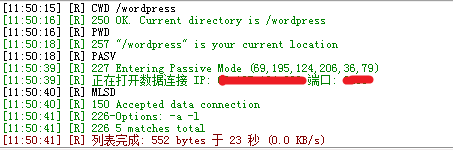
- Можете да използвате инструмента за FTP връзка FlashFXP, за да качите WordPress файлове от вашия локален компютър във вашия хостинг акаунт в BlueHost.
Блог на Hope Chen Weiliang ( https://www.chenweiliang.com/ ) сподели „Неуспешно време за изчакване на връзката с FTP инструмента, как да конфигурирам WordPress да се свързва със сървъра? , да ти помогне.
Добре дошли да споделите връзката към тази статия:https://www.chenweiliang.com/cwl-979.html
За да отключите още скрити трикове🔑, заповядайте в нашия Telegram канал!
Споделете и харесайте, ако ви харесва! Вашите споделяния и харесвания са нашата постоянна мотивация!
